Warning: Use of undefined constant title - assumed 'title' (this will throw an Error in a future version of PHP) in /data/www.zhuangjiba.com/web/e/data/tmp/tempnews8.php on line 170
迅雷磁力链接怎么用
装机吧
Warning: Use of undefined constant newstime - assumed 'newstime' (this will throw an Error in a future version of PHP) in /data/www.zhuangjiba.com/web/e/data/tmp/tempnews8.php on line 171
2020年07月30日 14:58:00
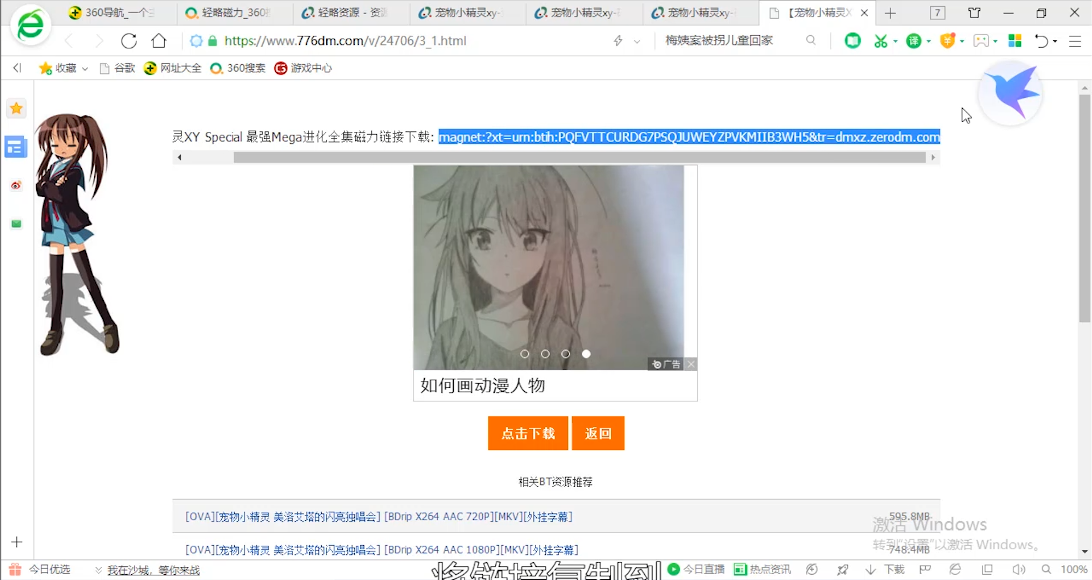
迅雷磁力链接怎么用?迅雷是一个非常受用户欢迎的下载工具,很多的资源都可以通过迅雷下载下来,磁力链接是一个下载链接,那么迅雷的磁力链接怎么用呢?一起来看看吧。
工具/原料
系统版本:win10专业版
品牌型号:联想小新air
方法步骤:复制到迅雷使用
工具/原料
系统版本:win10专业版
品牌型号:联想小新air
方法步骤:复制到迅雷使用
1、首先在网上找到自己需要下载的文件的磁力链接,然后复制下来。
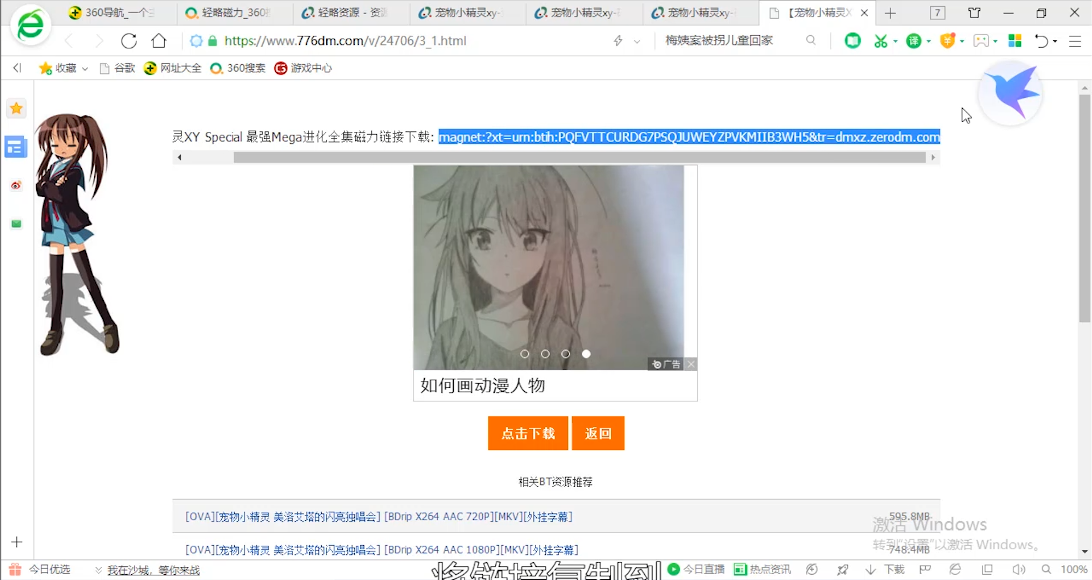
2、打开迅雷下载软件,在主界面点击上方的搜索栏,将复制的磁力链接粘贴到里面点击搜索。

3、在弹出的下载界面中,点击立即下载就可以了。
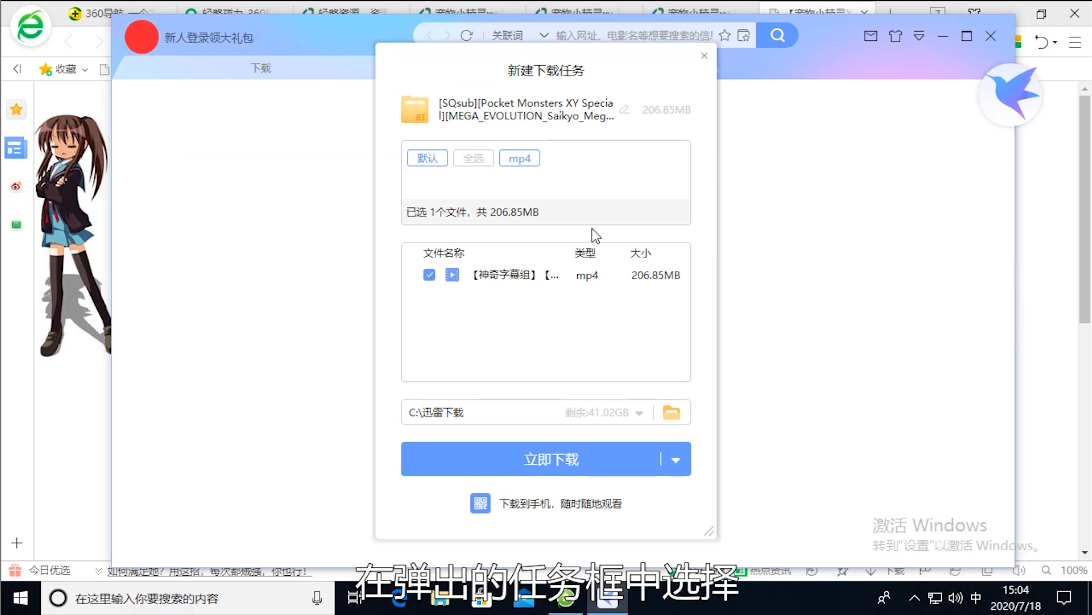
以上就是迅雷磁力链接的使用方法了,还是很简单的。
喜欢22




